Očistite predmemoriju aplikacije GlobalProtect da biste riješili ovaj problem
- GlobalProtect ne traži vjerodajnice sprječava VPN klijenta da se poveže i onemogućuje korisnicima da unesu vjerodajnice.
- Ovaj problem možete naići ako GlobalProtect koristi vjerodajnice nedavno instalirane aplikacije.
- Odjava s vašeg Microsoft računa i brisanje GP predmemorije može riješiti problem.

xINSTALIRAJTE KLIKOM NA PREUZMI DATOTEKU
- Preuzmite Fortect i instalirajte ga na vašem računalu.
- Pokrenite postupak skeniranja alata tražiti oštećene datoteke koje su izvor vašeg problema.
- Kliknite desnom tipkom miša na Započni popravak kako bi alat mogao pokrenuti algoritam popravljanja.
- Fortect je preuzeo 0 čitatelja ovog mjeseca.
Korisnici se žale da se GlobalProtect ne povezuje zbog nemogućnosti traženja vjerodajnica. To je fatalan problem, koji onemogućuje spajanje na GP pristupnik.
Međutim, ključno je pronaći načine da se problem zaobiđe i da se GlobalProtect poveže. Stoga vam savjetujemo da pročitate ovaj vodič kako biste vidjeli kako popraviti GlobalProtect ne traži vjerodajnice.
Zašto se moj GlobalProtect ne povezuje?
- Problemi s mrežnim povezivanjem kao što su zagušenje mreže i nestabilne internetske veze mogu uzrokovati nemogućnost pristupa pristupniku GlobalProtect.
- Lokalni vatrozidi ili sigurnosni softver na vašem računalu možda blokiraju GlobalProtect klijent u uspostavljanju veze.
- Ako vaše računalo koristi proxy poslužitelj, moglo bi ometati adresu portala GlobalProtect.
- Neispravna konfiguracija na GlobalProtect portalu, agentu ili pristupniku može spriječiti VPN vezu.
- Pokretanje starije verzije klijenta GlobalProtect može imati problema s kompatibilnošću s pristupnikom i uzrokovati da ne traži vjerodajnice.
- Druge aplikacije i neki antivirusni ili sigurnosni softver mogu ometati pokušaj povezivanja, što može dovesti do problema.
- Tijekom velike upotrebe ili preopterećenja, možda se neće moći prilagoditi novom procesu povezivanja, što može uzrokovati kvar.
- Problemi s kompatibilnošću između GlobalProtect-a i vašeg operativnog sustava mogu dovesti do toga da se upit za vjerodajnice ne prikaže.
Bez obzira na to, problem možete riješiti čitanjem sljedećeg odjeljka za detaljne korake o tome što učiniti ako se GlobalProtect ne povezuje.
Kako popraviti GlobalProtect ne traži vjerodajnice?
Prije svega prođite kroz ove preliminarne provjere:
- Pokušajte ponovno pokrenuti aplikaciju ili uslugu GlobalProtect VPN i provjerite pojavljuje li se upit za vjerodajnice prilikom pokretanja VPN-a.
- Privremeno onemogućite svaki vatrozid ili antivirusni softver jer može uzrokovati nije ovlašten za spajanje na GlobalProtect i slična pitanja.
- Isključite sve pozadinske aplikacije koje rade na vašem računalu kako biste riješili sukobe s GlobalProtect agentom.
- Očistite predmemoriju preglednika i kolačiće koji bi mogli ometati upit za prijavu.
1. Uklonite svoj MS račun
- Pritisnite Windows + ja ključeve za otvaranje postavke aplikacija
- Izaberi Računi iz izbornika i kliknite na E-pošta i računi.
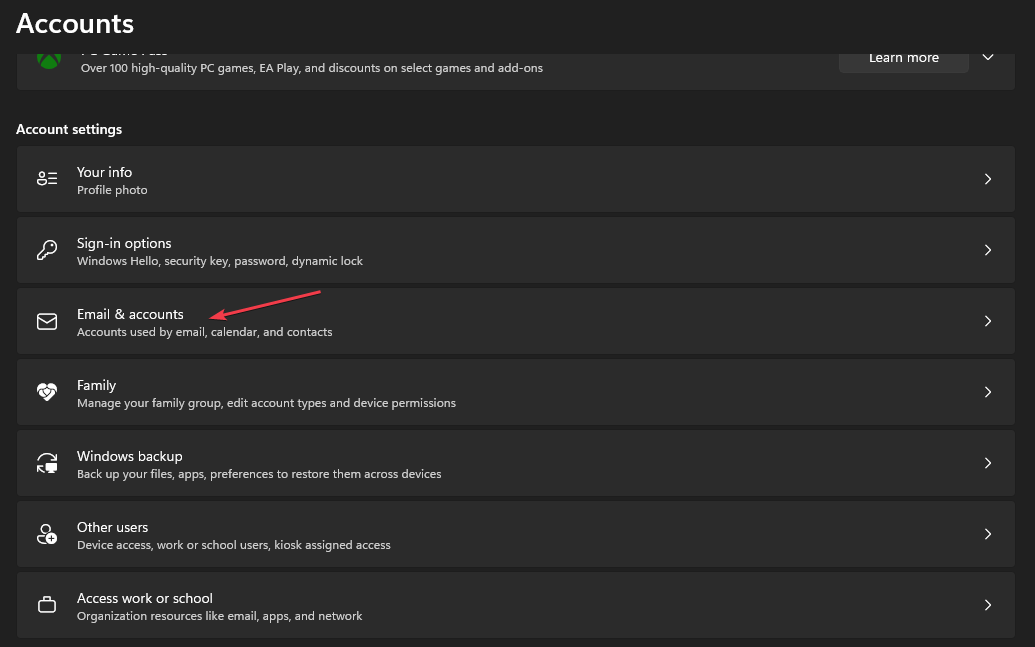
- Odaberite adresu e-pošte koju želite ukloniti, a zatim kliknite Ukloniti.
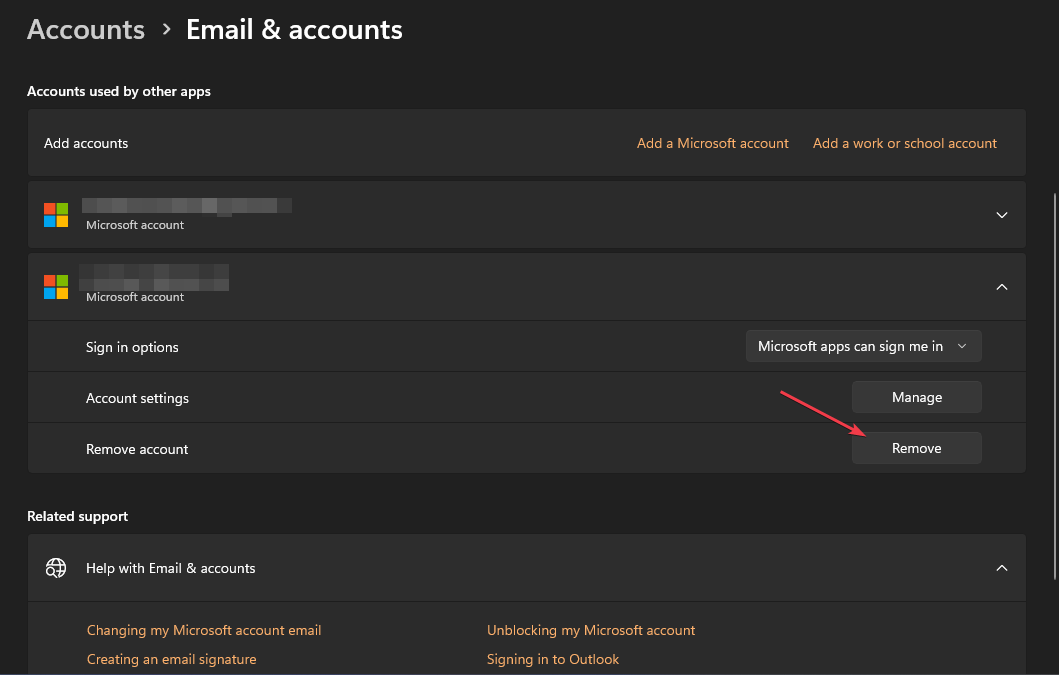
- Klik Da na novi upit da potvrdite svoje radnje.
- Ponovo pokrenite računalo i pokušajte se prijaviti na GlobalProtect da vidite hoće li tražiti vjerodajnice.
Nekoliko korisnika prijavilo je korištenje gornjih koraka kako bi popravili da se vjerodajnice za prijavu na GlobalProtect ne pojavljuju. Prekinut će vezu s vašim Microsoftovim računom iz Azure Active Directory, zbog čega će zahtijevati pri novom pokušaju.
2. Deinstalirajte nedavno instalirane aplikacije
- Kliknite na Početak tipka, tip upravljačka ploča, zatim pritisnite Unesi.
- Kliknite na Programi, idite na Programi i značajke i pronađite aplikaciju s popisa.
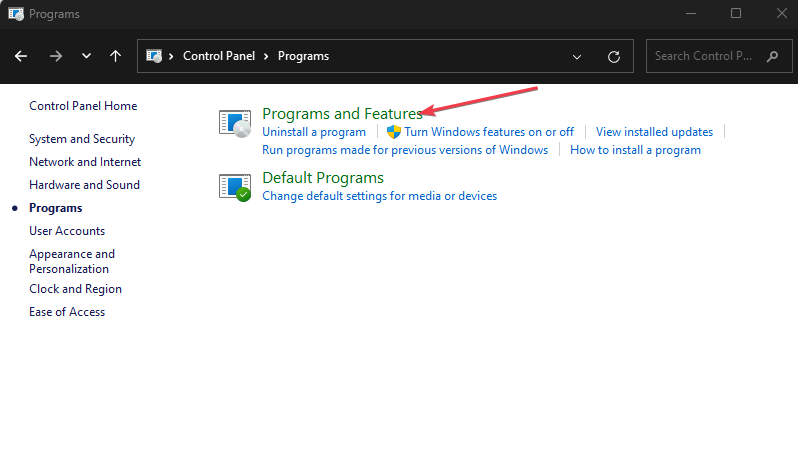
- Odaberite aplikaciju i kliknite Deinstaliraj.
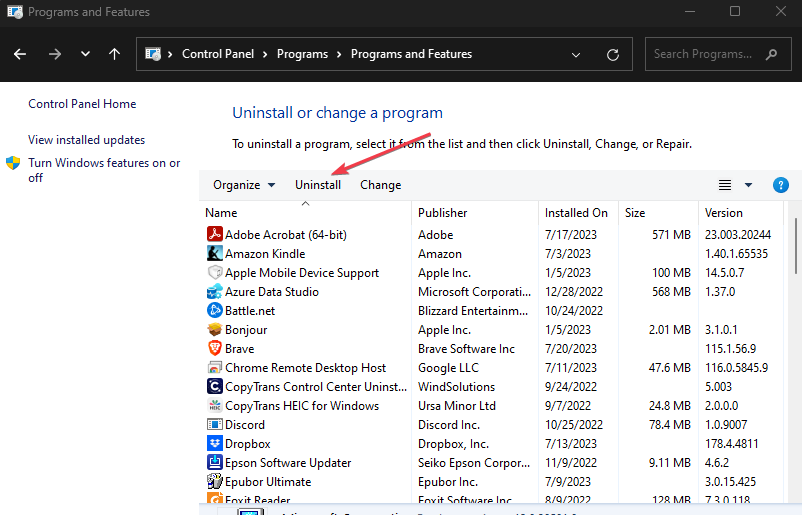
- Slijedite upute na zaslonu kako biste dovršili postupak deinstalacije.
Savjet stručnjaka:
SPONZORIRANO
Teško se uhvatiti u koštac s nekim problemima s osobnim računalom, posebno kada se radi o nedostajućim ili oštećenim sistemskim datotekama i spremištima vašeg Windowsa.
Obavezno koristite namjenski alat, kao što je Fortect, koji će skenirati i zamijeniti vaše pokvarene datoteke njihovim svježim verzijama iz svog repozitorija.
Deinstaliranjem aplikacije uklonit će se vjerodajnice iz GlobalProtect-a, dopuštajući mu da traži vjerodajnice umjesto drugih aplikacija kao što su Outlook i Visual Studio vjerodajnice.
3. Očistite predmemoriju aplikacije GlobalProtect
- Zatvorite GlobalProtect klijent.
- pritisni Windows + E ključevi za otvaranje File Explorer.
- Idite na sljedeću stazu direktorija:
C:\Program Files\Palo Alto Networks\GlobalProtect
- u GlobalProtect mapu, odaberite Predmemorija mapu, desnom tipkom miša kliknite na nju i odaberite Izbrisati iz kontekstnog izbornika.

- Potvrdite radnju kada budete upitani želite li nastaviti s radnjom.
- Nakon brisanja mape predmemorije, kliknite desnom tipkom miša na Koš za smeće ikonu na radnoj površini i odaberite Isprazni koš za smeće iz kontekstnog izbornika.
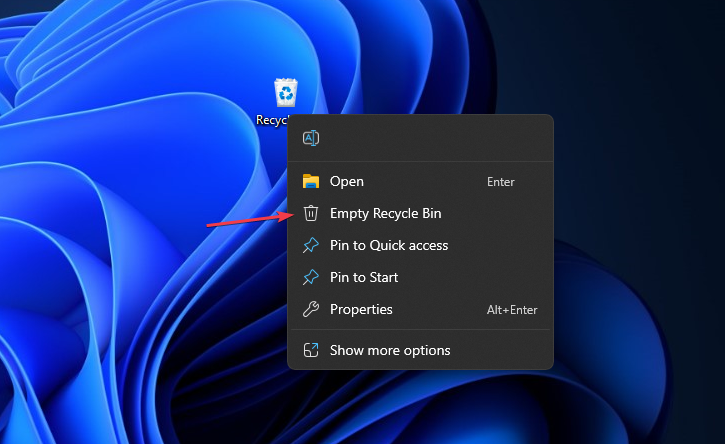
- Pokrenite GlobalProtect klijent kako biste ponovno stvorili novu mapu predmemorije, zatim provjerite prikazuje li upit za vjerodajnice.
Brisanje GlobalProtect predmemorije uklonit će oštećene podatke aplikacije u mapi i riješiti sve probleme koji ometaju upit za vjerodajnice.
- Popravak: Avast Antivirus usporava internet
- RStudio se ne otvara u sustavu Windows 11? Evo što učiniti
- Što je MMS.exe? Vodič za deinstalaciju i popravljanje rušenja
- Rješavanje pogreške tijekom izvođenja nvvsvc.exe u sustavu Windows
Kako mogu resetirati svoje GlobalProtect vjerodajnice?
- Kliknite na Sistemska traka i desnom tipkom miša kliknite GlobalProtect (GP) klijent ikona.
- Odaberite Prikaži ploču opciju iz kontekstnog izbornika.
- Kliknite na ikonu pored vašeg korisničkog imena.
- Klik u redu na upit s pitanjem želite li izbrisati spremljene vjerodajnice iz GlobalProtect.
Gore navedeni koraci izbrisat će vaše spremljene vjerodajnice na GlobalProtect, omogućujući vam da se prijavite na GlobalProtect VPN klijent s novim vjerodajnicama za sigurnu vezu.
Iako VPN portal može naići na poteškoće s traženjem vjerodajnica na zaslonu za prijavu, sljedeće gore navedene korake, trebali biste zaobići GlobalProtect petlju prije prijave da biste dobili upit za prijavu leđa.
Zaključno, možete pogledati naš detaljni vodič GlobalProtect se ne povezuje i nekoliko koraka za popravak.
Ako imate dodatnih pitanja u vezi s ovim vodičem, ljubazno ih ostavite u odjeljku za komentare.
Još uvijek imate problema?
SPONZORIRANO
Ako gornji prijedlozi nisu riješili vaš problem, vaše računalo bi moglo imati ozbiljnijih problema sa sustavom Windows. Predlažemo da odaberete sveobuhvatno rješenje poput Fortect za učinkovito rješavanje problema. Nakon instalacije samo kliknite Pogledaj&popravi tipku, a zatim pritisnite Započni popravak.

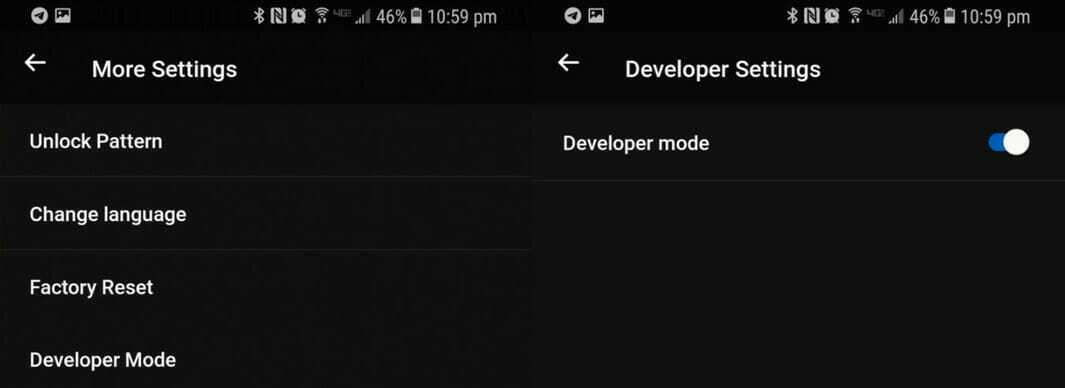
![POPRAVAK: ESET je blokirao VPN na Windows računalima [10 jednostavnih metoda]](/f/25497b5da9073a8d2eb0bd722e80c762.jpg?width=300&height=460)